A configuração de contas de e-mail é padrão em todas as versões de aplicações, e para auxiliar a compreensão do procedimento no Thunderbird, dividimo-os em etapas:
Requisitos
Valide os requisitos iniciais:
- ✓ A conta de e-mail deve estar criada na hospedagem;
- ✓ O programa do Thunderbird deve estar instalado no computador
Etapa 1: Como adicionar uma conta de e-mail
1No programa do ThunderBird, em Configurar uma conta, clique em Mensagens.
2Insira um nome, a conta de e-mail e a senha da conta.
- - Em seguida, clique em Continuar.
3Depois clique em Config. manual.
4Nessa tela, você deverá escolher entre dois protocolos:
- - Configuração POP3: permite baixar cópias das mensagens do e-mail para um computador local.
- - Configuração IMAP: permite ler os e-mails como eles aparecem no servidor de hospedagem.
Etapa 2: Como configurar em POP ou IMAP
Agora você deverá realizar os ajustes de acordo com a configuração que optou:
Configuração POP3
5Em POP3, realize as configurações abaixo e para finalizar clique em Concluir.
- - No campo Nome do Servidor insira uma das opções:
- - POP3 e SMTP: Insira o endereço da sua hospedagem (Ex: br00.evolutionweb.com.br) ou ou mail. + o nome do domínio (Ex: mail.seudominio.com.br).
- - POP3 e SMTP: Insira o endereço da sua hospedagem (Ex: br00.evolutionweb.com.br) ou ou mail. + o nome do domínio (Ex: mail.seudominio.com.br).
- - Nos campos de Porta e SSL escolha entre utilizar uma conexão com ou sem SSL:
- - Sem conexão SSL.
- POP3: no campo Porta insira o valor 110 e em SSL marque Nenhum.
- SMTP: no campo Porta insira o valor 587 e em SSL marque Nenhum.
- - Com conexão SSL.
- POP3: no campo Porta insira o valor 995 e em SSL marque SSL.
- SMTP: no campo Porta insira o valor 465 e em SSL marque SSL.
- - Sem conexão SSL.
- - No campo Autenticação, para POP3 e SMTP selecione Senha normal.
Caso tenha optado em configurar sem conexão SSL, uma mensagem de alerta será exibida.
- - Leia o conteúdo, marque a opção Entendo os riscos.
- - Depois clique em Concluir.
Configuração IMAP
5Em IMAP, realize as configurações abaixo e para finalizar clique em Concluir.
- - No campo Nome do Servidor insira uma das opções:
- - IMAP e SMTP: Insira o endereço da sua hospedagem (Ex: br00.evolutionweb.com.br) ou ou mail. + o nome do domínio (Ex: mail.seudominio.com.br).
- - IMAP e SMTP: Insira o endereço da sua hospedagem (Ex: br00.evolutionweb.com.br) ou ou mail. + o nome do domínio (Ex: mail.seudominio.com.br).
- - Nos campos de Porta e SSL escolha entre utilizar uma conexão com ou sem SSL:
- - Sem conexão SSL.
- IMAP: no campo Porta insira o valor 143 e em SSL marque Nenhum
- SMTP: no campo Porta insira o valor 587 e em SSL marque Nenhum
- - Com conexão SSL.
- IMAP: no campo Porta insira o valor 993 e em SSL marque SSL.
- SMTP: no campo Porta insira o valor 465 e em SSL marque SSL.
- - Sem conexão SSL.
- - No campo Autenticação, para IMAP e SMTP selecione Senha normal.
Caso tenha optado em configurar sem conexão SSL, uma mensagem de alerta será exibida.
- - Leia o conteúdo, marque a opção Entendo os riscos.
- - Depois clique em Concluir.